
- Главная
- Советы и помощь
- Как узнать серийный номер, IMEI и UDID вашего iPhone или iPad
Как узнать серийный номер, IMEI и UDID вашего iPhone или iPad
Если вам необходимо узнать серийный номер, IMEI или UDID-идентификатор вашего iPhone или iPad, но вы не знаете, где их найти, эта статья для вас.
Что такое серийный номер, IMEI и UDID
Серийный номер — это уникальный номер вашего iPhone или iPad, который используется для идентификации устройства. По серийному номеру можно узнать, до какого времени действует гарантия на устройство, а также другую подробную информацию.

Чохол для смартфону Armorstandart UNIT2 for Apple iPhone 15 Pro Lavander (ARM69984)
+3 ₴ на бонусный рахунок
Смартфон Apple iPhone 16 Pro 128GB Black Titanium (Відновлений, Майже новий) e-SIM
+466 ₴ на бонусный рахунок
Набір для блогера Puluz PKT3062B 11.8 + Штатив 1.65 м
+19 ₴ на бонусный рахунокАббревиатура IMEI расшифровывается как International Mobile Equipment Identifier, что в переводе означает «международный идентификатор мобильного оборудования». Другими словами, IMEI — это уникальный серийный номер iPhone или iPad, который автоматически передается аппаратом в сеть оператора при подключении. При покупке iPhone или iPad на вторичном рынке, благодаря IMEI вы можете узнать, заблокировано ли устройство под какого-то конкретного оператора, а также другую информацию. Кроме этого, IMEI может пригодится вам, если вы потеряете устройство.
UDID — это уникальный идентификатор, который есть у каждого мобильного устройства Apple. Обычным пользователям он чаще всего становится необходим для получения возможности участия в бета-тестировании приложений или игр.
Как найти серийный номер, IMEI и UDID вашего iPhone или iPad на самом устройстве
- Зайдите на вашем iPhone или iPad в Настройки;
- Выберите пункт «Основные»;
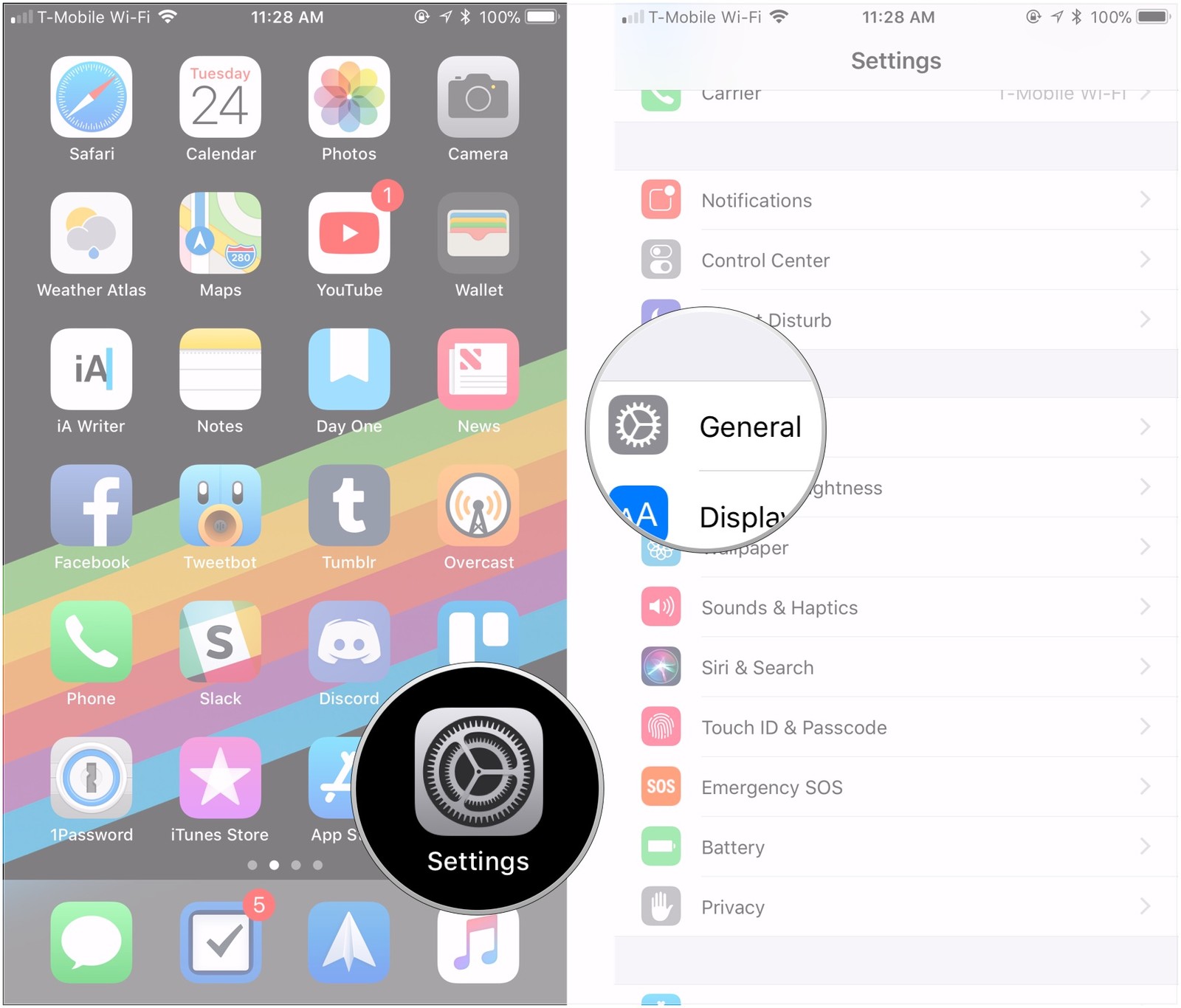
- Выберите пункт «Об этом устройстве»;
- Чтобы увидеть серийный номер, IMEI и ICCID, прокрутите список вниз.
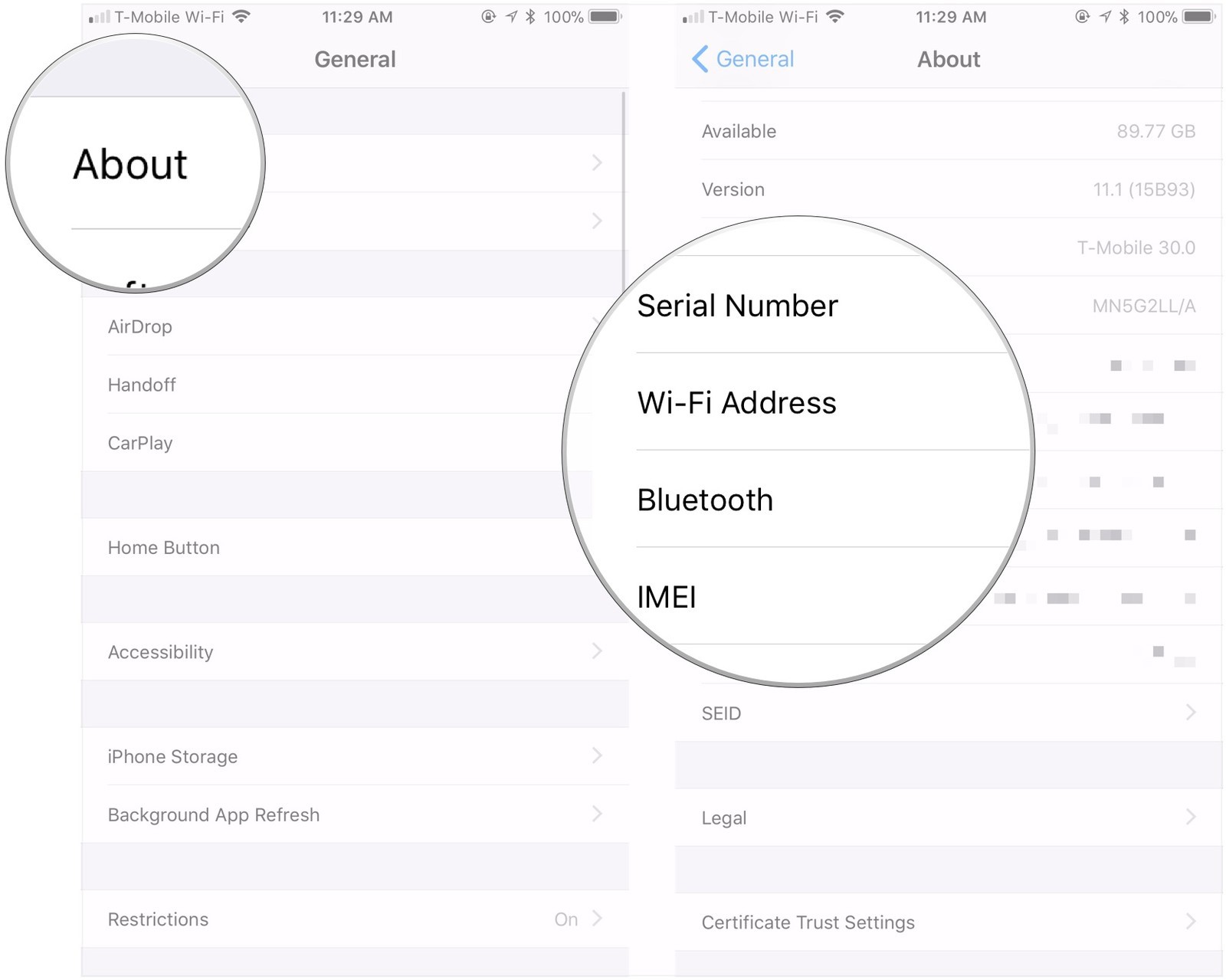
Как найти серийный номер, IMEI и UDID вашего iPhone или iPad в iTunes
- Подключите ваш iPhone или iPad к компьютеру;
- Откройте приложение iTunes;
- Нажмите на значок с изображением телефона, который расположен верхней части экрана;
- В открывшемся окне вы увидите серийный номер вашего устройства, который будет отображаться под пунктом «Номер телефона»;
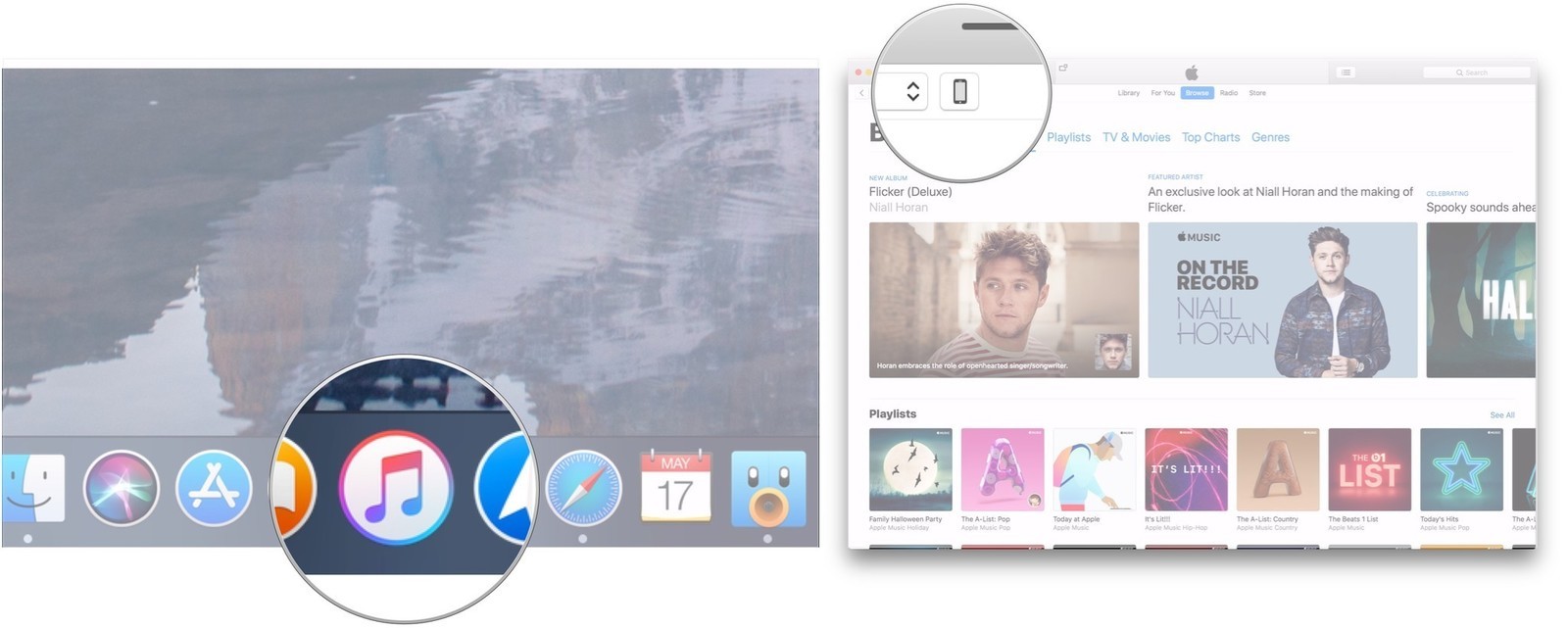 5.Нажав на серийный номер, вы увидите UDID вашего iPhone или iPad.
5.Нажав на серийный номер, вы увидите UDID вашего iPhone или iPad.
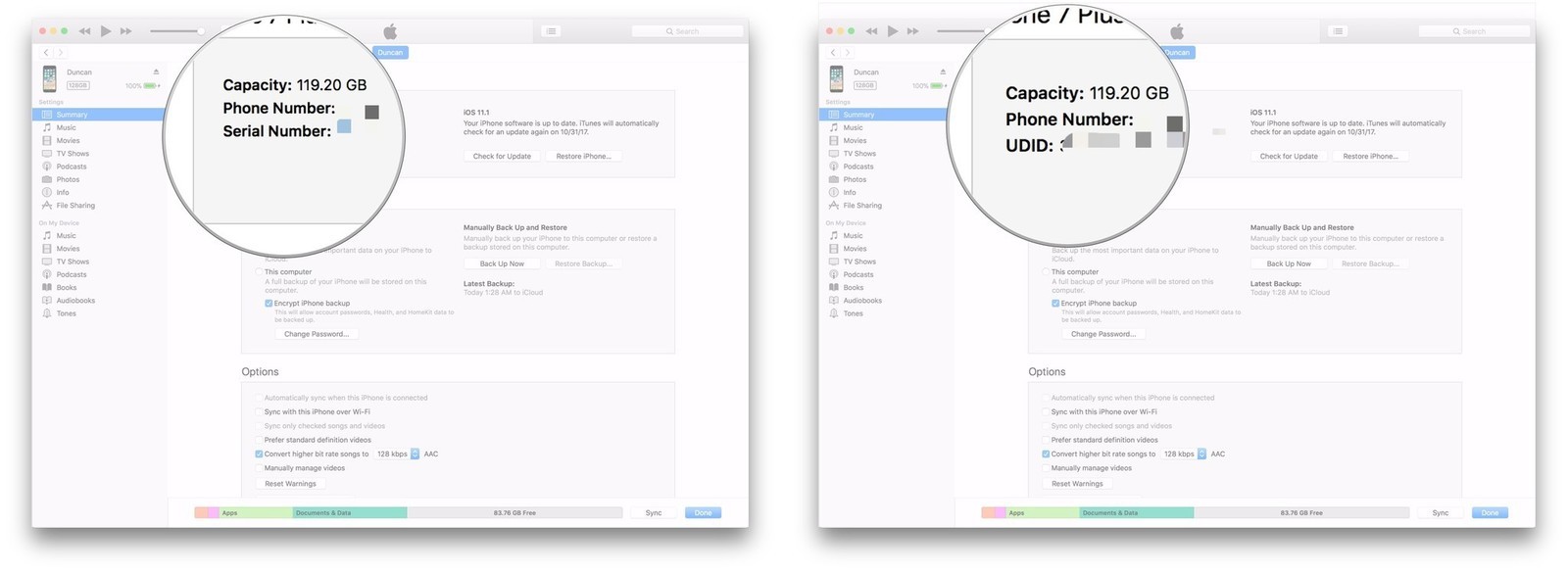
Читайте также:







